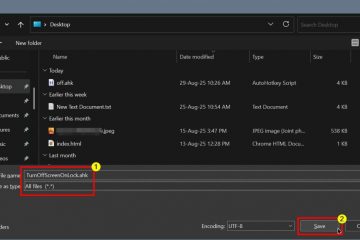Saat Anda menekan tombol daya di laptop mana pun, Unit Catu Daya (PSU) memasok daya ke seluruh sistem, dan menyala. Jika laptop tidak merespons setelah menekan tombol power, itu bisa menjadi masalah dengan baterai, atau mungkin Anda memiliki sirkuit goreng di motherboard.
Namun, jika perangkat menyala tetapi tidak menampilkan apa pun, mungkin ada beberapa alasan di baliknya. Bisa jadi hardware rusak, BIOS rusak, atau mungkin laptop tidak melewati POST (Power On Self Test).
Meskipun ada banyak alasan laptop Dell tidak menyala, solusi untuk memperbaiki masalah ini agak terbatas karena komputer tidak merespons sama sekali. Namun demikian, kami telah menjelaskan kemungkinan perbaikan untuk memperbaiki laptop Dell yang tidak mau hidup.
Mengapa Laptop Dell Saya Tidak Menyala?
Pertama, Anda harus mengetahui apa yang sebenarnya terjadi ketika Anda menekan tombol power pada laptop Anda. Jika laptop berkedip LED pada port pengisian daya saat Anda menekan tombol daya, Anda harus tahu bahwa daya pada PC Anda habis.
Dan jika pengisian daya tidak menyelesaikan masalah, ada kemungkinan laptop Dell Anda mengalami masalah daya.
Namun, selain itu, ada beberapa alasan laptop Dell tidak menyala. Baterai mati atau pengisi daya bermasalah Penumpukan muatan statis Perangkat keras internal rusak Pasta termal kering Tampilan Masalah
Bagaimana Memperbaiki Laptop Dell Tidak Menyala?
Hal pertama yang harus Anda lakukan jika laptop tidak mau hidup adalah untuk memeriksa lampu LED. Tergantung pada model laptop Dell Anda, LED dapat ditempatkan di samping atau di sisi depan laptop Anda.
Tekan tombol daya dan periksa apakah LED menyala. Jika berkedip, masalahnya kemungkinan karena baterai yang rusak. Dalam hal ini, colokkan pengisi daya langsung ke stopkontak dan isi daya laptop Anda. Terkadang, jika baterai benar-benar habis, LED mungkin tidak menyala.
Jika LED tidak berkedip, ada beberapa langkah yang dapat Anda lakukan untuk memecahkan masalah laptop Anda.
Siklus Daya Laptop Anda
Komponen perangkat keras mungkin tidak berfungsi karena penumpukan muatan statis di kapasitor. Komponen yang rusak ini mungkin menjadi penyebab laptop Dell Anda tidak mau hidup.
Anda perlu menguras kapasitor ini untuk memperbaiki komponen ini. Namun, melepas sumber daya dari perangkat tidak akan melepaskan kapasitor. Anda perlu menghidupkan kembali laptop Anda.
Saat Anda menghidupkan perangkat apa pun, itu benar-benar menghabiskan daya dari perangkat. Ini juga menguras kapasitor.
Menggunakan daya laptop Anda cukup sederhana,
Lepaskan semua sumber daya dari komputer. Ini termasuk melepas baterai dan pengisi daya dari laptop. Setelah dilepas, tekan dan tahan tombol daya selama satu menit.
 Sekarang, sambungkan baterai dan pengisi daya ke laptop dan coba nyalakan untuk melihat apakah laptop menyala.
Sekarang, sambungkan baterai dan pengisi daya ke laptop dan coba nyalakan untuk melihat apakah laptop menyala.
Jika Anda memiliki laptop dengan baterai tertutup di dalam casing, Anda harus mengeluarkan baterai dari laptop dengan melepas casing CPU.
Lepaskan Pelat Belakang Laptop
Untuk melepas pelat belakang,
Lepaskan semua sekrup di sisi belakang laptop. Sekrup ini terletak di keempat sisi laptop. 

Lepaskan baterai
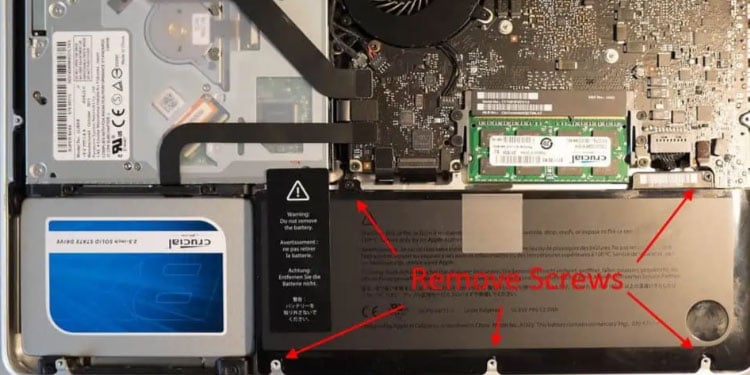
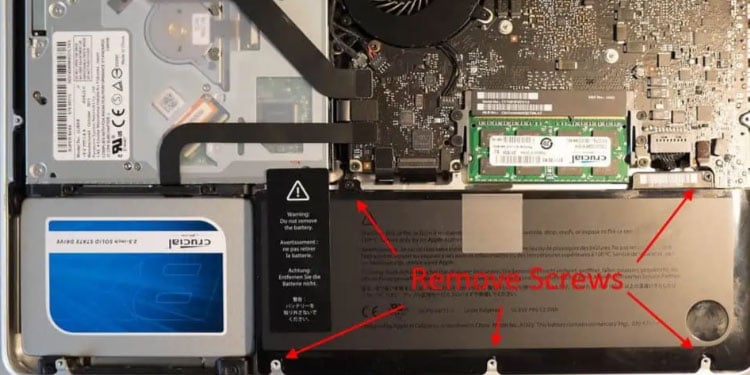
Setelah Anda mengakses internal laptop, cari baterainya. Mungkin ada beberapa sekrup yang menghubungkan baterai ke laptop. Lepaskan sekrup ini.
Baterai juga terhubung ke motherboard dengan kabel tipis. Anda harus memutuskan kabel ini. Setelah terputus, lepaskan baterai dari casing.
Setelah baterai keluar dari laptop, tekan dan tahan tombol daya selama satu menit. Setelah selesai, sambungkan kembali baterai ke laptop, pasang kembali pengisi daya dan periksa apakah sudah menyala.
Nyalakan Laptop tanpa Baterai
Jika baterai itu sendiri mati atau rusak, melakukan siklus daya pada laptop Anda tidak akan berfungsi. Coba nyalakan tanpa baterai untuk memeriksa apakah Anda memiliki baterai laptop yang rusak. Namun, Anda harus menghubungkan pengisi daya.
Lepaskan baterai dari laptop.Hubungkan pengisi daya langsung ke stopkontak di dindingNyalakan laptop.
Ini adalah langkah pemecahan masalah untuk memeriksa apakah baterai Anda berfungsi. Jika laptop menyala, Anda perlu mengganti baterai. Tapi, jika laptop tetap tidak mau hidup, bisa jadi charger Anda rusak.
Ganti Charger Laptop


Pengisi daya yang rusak mungkin tidak memberikan tegangan yang benar ke laptop. Jika ini masalahnya, laptop tidak akan mengisi daya, atau bahkan mungkin berhenti bekerja untuk mencegah kerusakan internal. Anda dapat mencoba menggunakan pengisi daya lain untuk melihat apakah komputer menyala.
Periksa Modul Memori


Setiap kali PC dihidupkan, PC akan melakukan serangkaian tes untuk memeriksa apakah PC memiliki semua komponen yang diperlukan untuk berfungsi. Ini disebut Power-On Self-Test (POST). Jika PC gagal POST, ia akan menyala sebentar dan mati lagi, atau hanya menyala tanpa menampilkan apa pun di layar.
Salah satu alasan umum PC tidak dapat melewati POST disebabkan oleh modul memori yang rusak. Untuk memeriksa RAM yang salah di PC, Anda dapat mencoba menggunakan satu stik RAM dalam satu waktu. Lepaskan satu RAM stick dan hidupkan laptop.
Jika PC menyala, RAM stick yang Anda lepaskan rusak. Tapi, jika PC masih tidak menyala, ganti RAM saat ini dengan yang baru saja Anda copot. Jika laptop tidak dapat dijalankan pada kedua memory stick, coba gunakan RAM baru dan lihat apakah komputer dapat menyala.
Laptop mungkin menggunakan satu atau beberapa RAM stick. Jika PC Anda berjalan pada satu modul memori, Anda memerlukan stik RAM yang berbeda. Jika laptop tidak menyala, masalahnya kemungkinan terletak di tempat lain.
Reset BIOS


BIOS (Basic Input Output System) memiliki semua informasi tentang perangkat keras yang terhubung ke sistem dan konfigurasinya. Anda juga dapat mengubah pengaturan ini sesuai dengan pilihan Anda. Namun, pengaturan BIOS yang salah dapat menghentikan seluruh sistem untuk dihidupkan.
Dalam hal ini, Anda perlu mengatur ulang BIOS. Menyetel ulang BIOS akan mengatur semua pengaturan BIOS ke default, mengembalikan semua perubahan yang dibuat pada BIOS. Namun solusi ini hanya berlaku jika laptop menyala tetapi tidak menampilkan apa-apa.
Ada beberapa cara untuk mereset BIOS. Namun, karena laptop tidak menyala, Anda harus melepas baterai CMOS untuk mereset BIOS.
Lepaskan pelat belakang laptop. Setelah Anda memiliki akses ke seluruh motherboard, periksa apakah ada baterai logam berbentuk lingkaran datar. Di beberapa laptop Dell, bahan isolasi mungkin membungkus baterai CMOS. Lepaskan baterai dari motherboard. Jika terhubung melalui kabel, lepaskan kabel ini dari motherboard.
 Tunggu beberapa detik dan masukkan/colokkan kembali baterai CMOS ke motherboard. Pasang kembali semuanya dan nyalakan PC.
Tunggu beberapa detik dan masukkan/colokkan kembali baterai CMOS ke motherboard. Pasang kembali semuanya dan nyalakan PC.
Perbaiki Laptop
Jika tidak ada solusi yang berhasil, alasan di balik laptop tidak mau hidup mungkin parah. Masalahnya bahkan mungkin dengan sirkuit motherboard. Memperbaiki jenis masalah ini akan memerlukan alat canggih.
Namun, periksa garansi laptop Anda terlebih dahulu. Jika laptop memiliki garansi, Anda dapat menghubungi dukungan pelanggan Dell untuk memperbaiki laptop Anda. Jika garansi batal, sebaiknya bawa laptop ke bengkel laptop untuk memperbaiki masalah.